아이폰, 아이패드로 txt 파일 애플 순정 도서 앱으로 보는 방법
안녕하세요!
오늘은 아이폰, 아이패드로
txt 파일을 보는 방법 및 도서 앱에 넣은
방법을 설명드릴게요!
도서 앱 장점
우선 도서 앱의 장점은 애플 순정 앱으로
광고 없이 애플의 깔끔하고 정교한 느낌의 사용감과
아이클라우드의 연동으로 아이패드, 맥북, 아이폰에서의 연동이 우수합니다.
집 가면서 휴대폰으로 보던 책을 집 도착해서 아이패드로 내가 읽은 부분을 바로 읽을 수 있는 부분이 좋았습니다.
사용법
우선 준비사항은 다음과 같습니다.
txt 파일, 도서 앱, pages 앱,
documents 앱, 블루투스 키보드
(키보드는 있으면 편해요!)
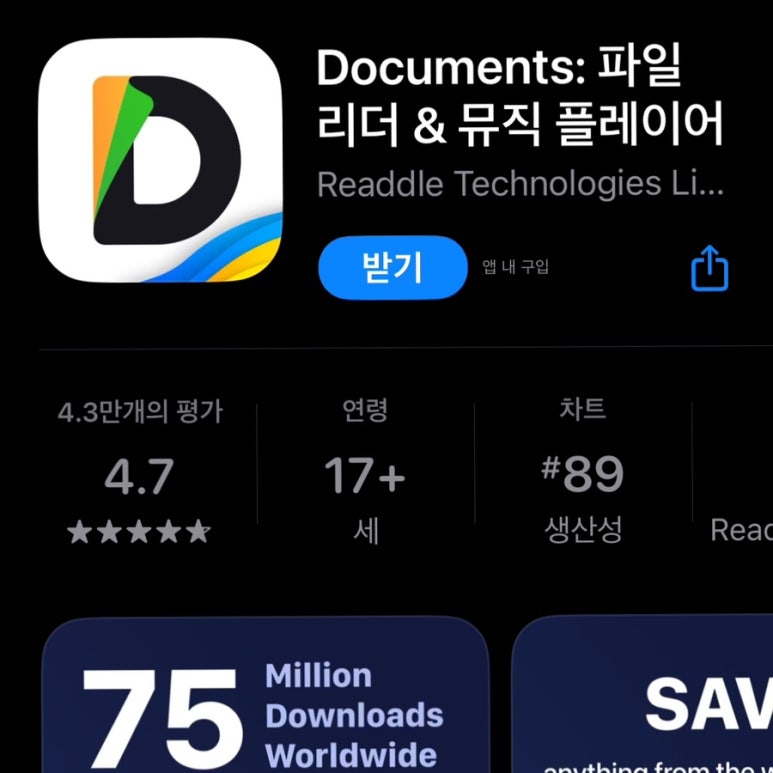
우선 아이폰(아이패드)에 documents 앱을 설치합니다.
아래 링크 적어두겠습니다.
그다음으로 pages 앱을 설치합니다.
설체 링크는 아래 적어두겠습니다.
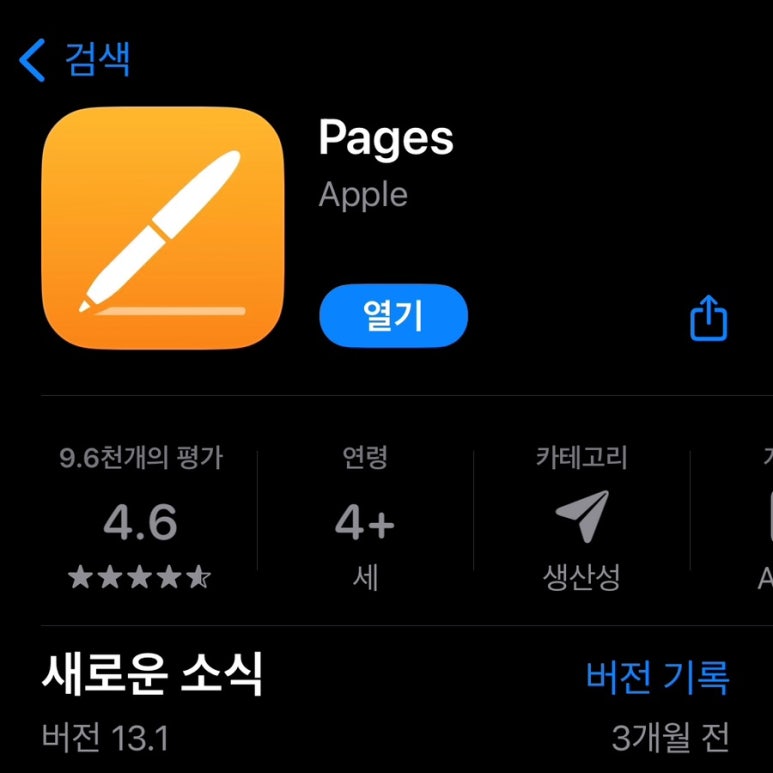
이제 모든 준비가 끝났습니다!!!
도서 앱으로 넣기 과정
우선 아이폰에서는 txt 파일이 열리지 않는데요.
아이폰에서 txt 파일을 보려면
documents 앱에서 열어 보실 수 있습니다!
앱을 다 설치한 후 도서 앱에 넣고 싶은 txt 파일을 열어 봅건데요.
우선 원하시는 파일을 길게 눌러줍니다.
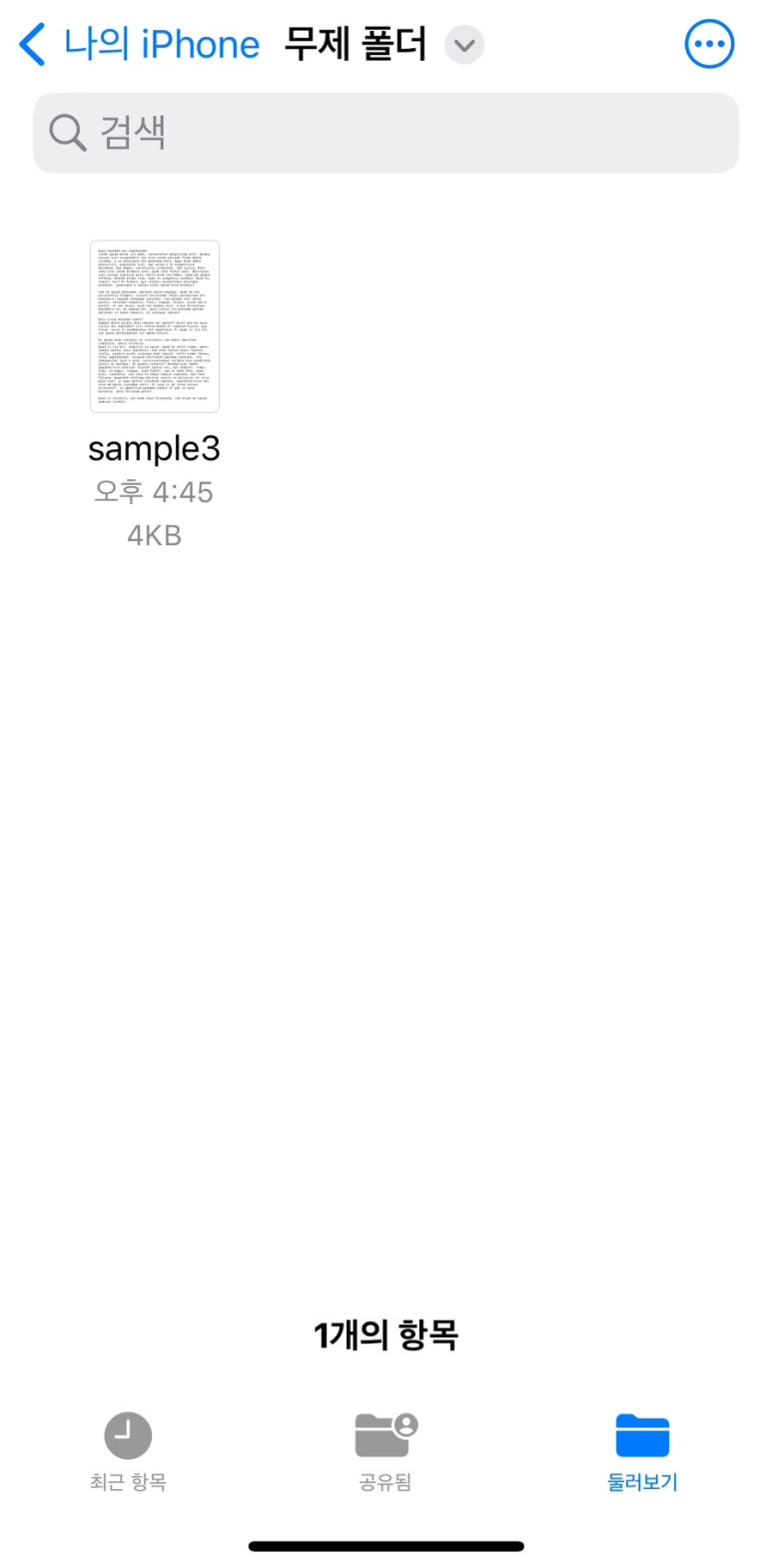
우선 샘플 파일을 길게 눌러주고 사진과 같이 따라 해주면서 documents 앱에서 txt 파일을 열어봅니다.
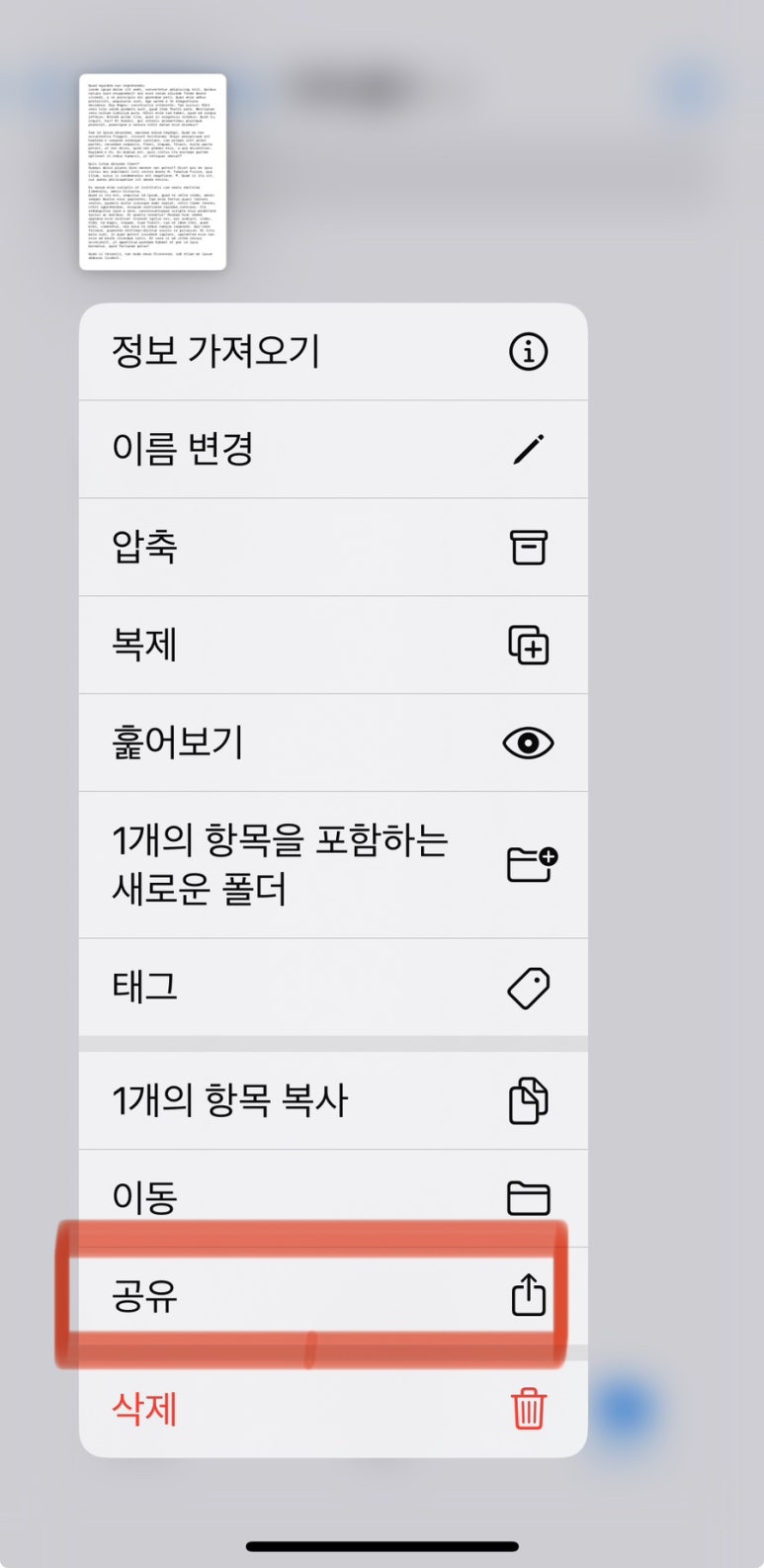
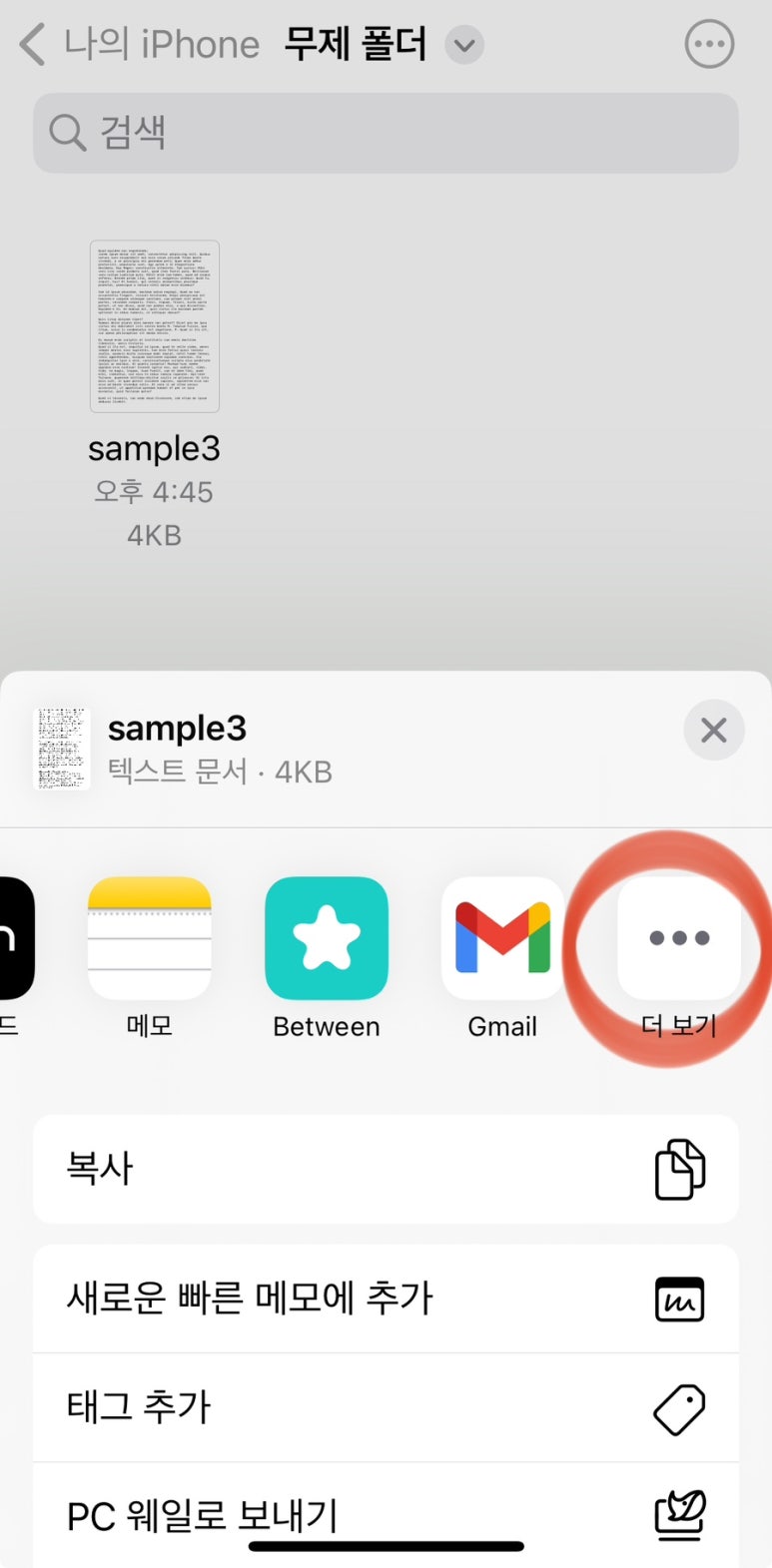
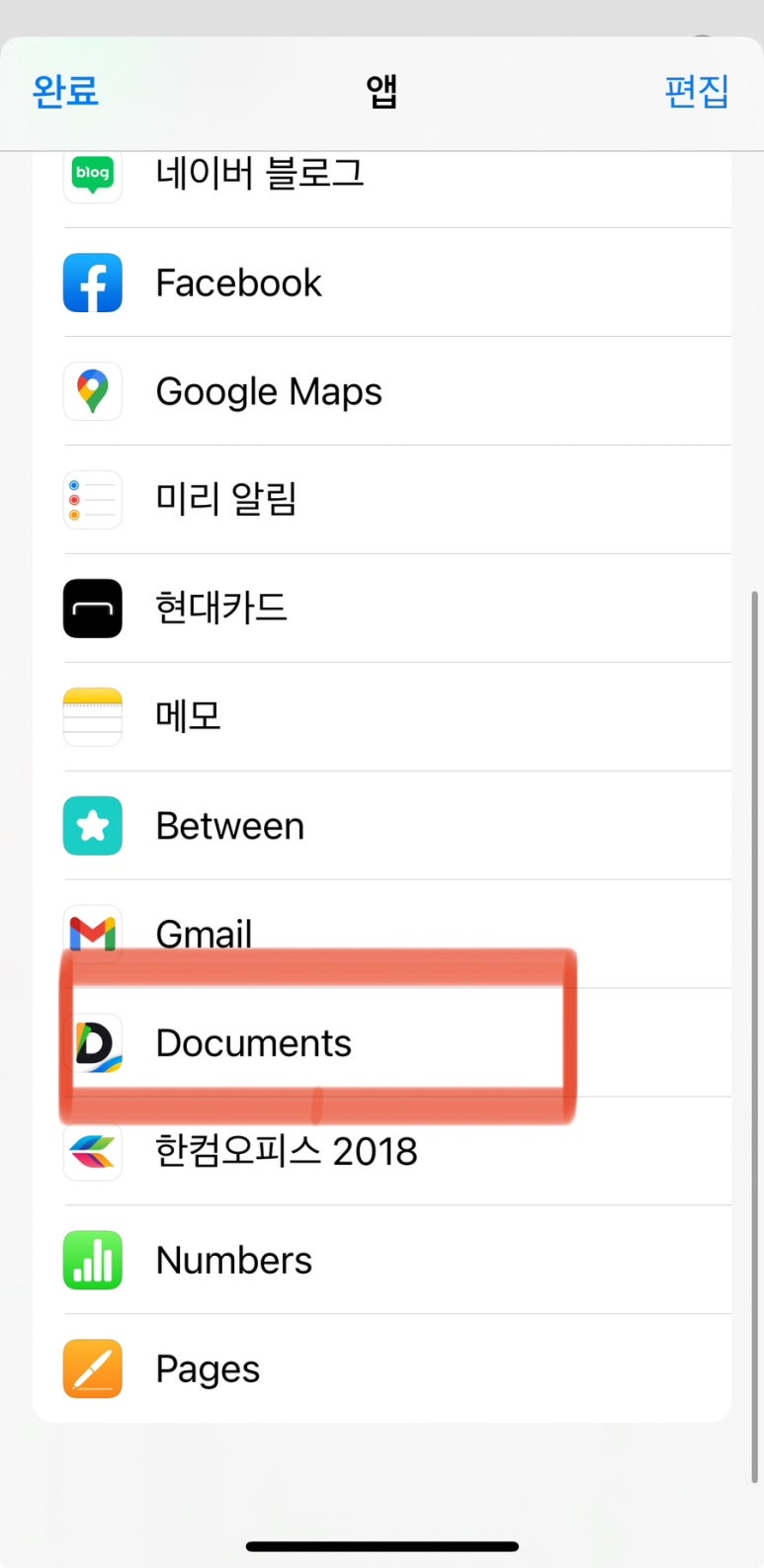
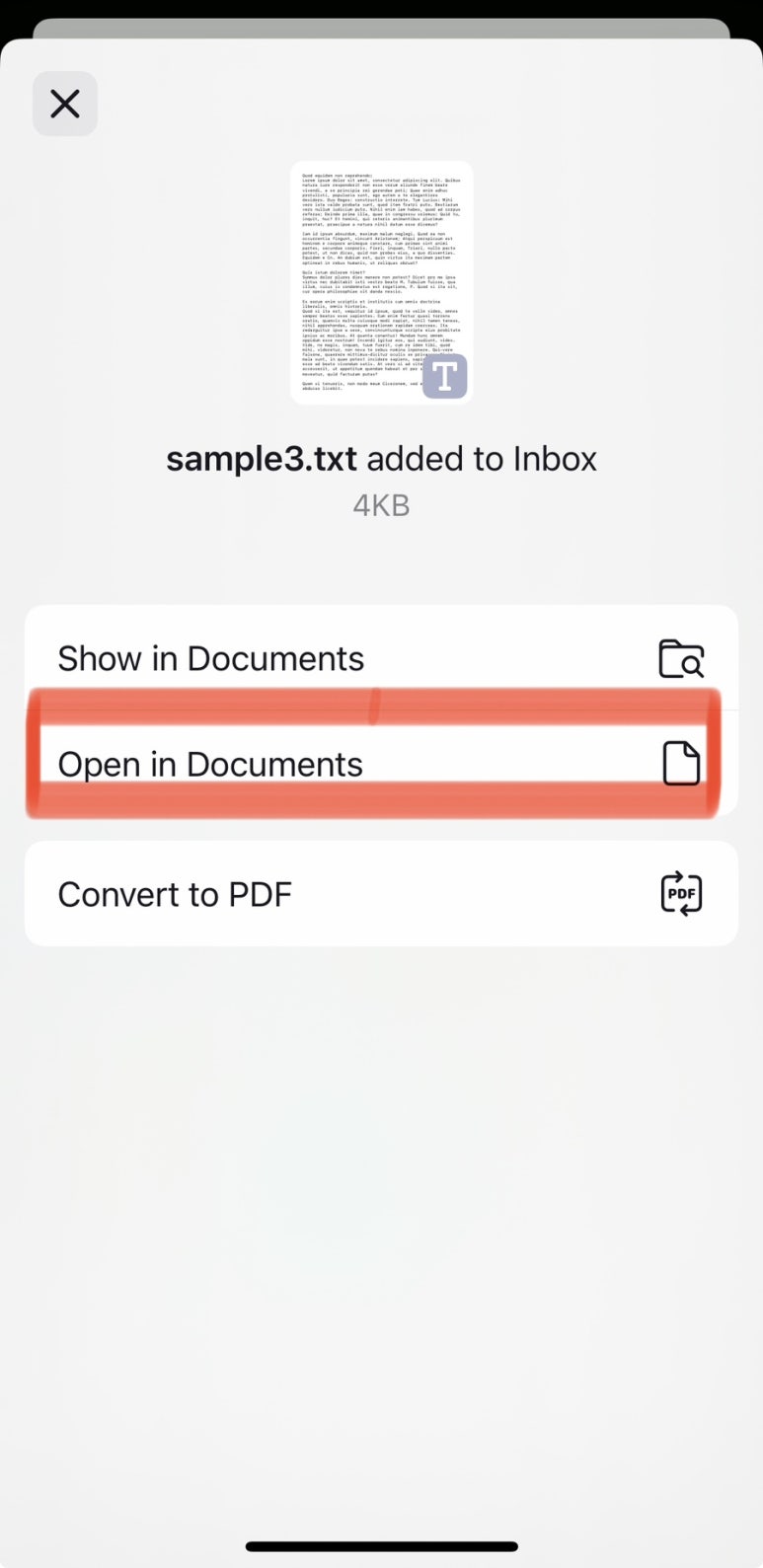

참 쉽죠
documents에서 열어둔 파일을 전체 선택해줍니다.
여기서 블루투스 키보드 가 있으면 편한데요 블루투스 키보드가 있으면
cmd + a 혹은 ctrl + a를 해주시고
키보드가 없으시면 글자를 길게 눌러 전체 글을 긁어주시면 됩니다.
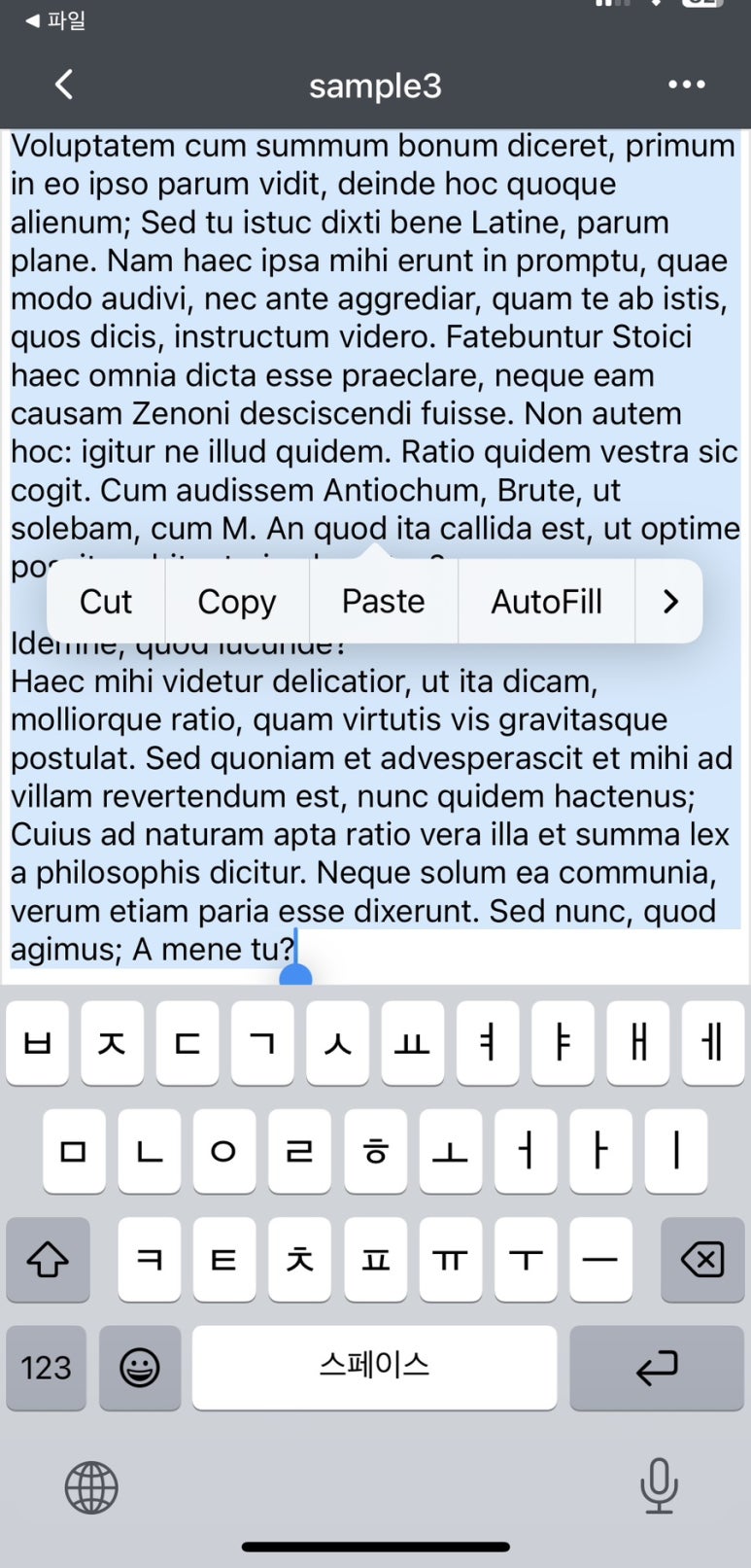
긁은 후 copy 버튼을 눌러 복사해 주시면 이제 마지막 단계가 남았습니다.
페이지 앱에서 도서 앱으로
복사를 하신 상태에서 Pages 앱을 실행시켜 줍니다.
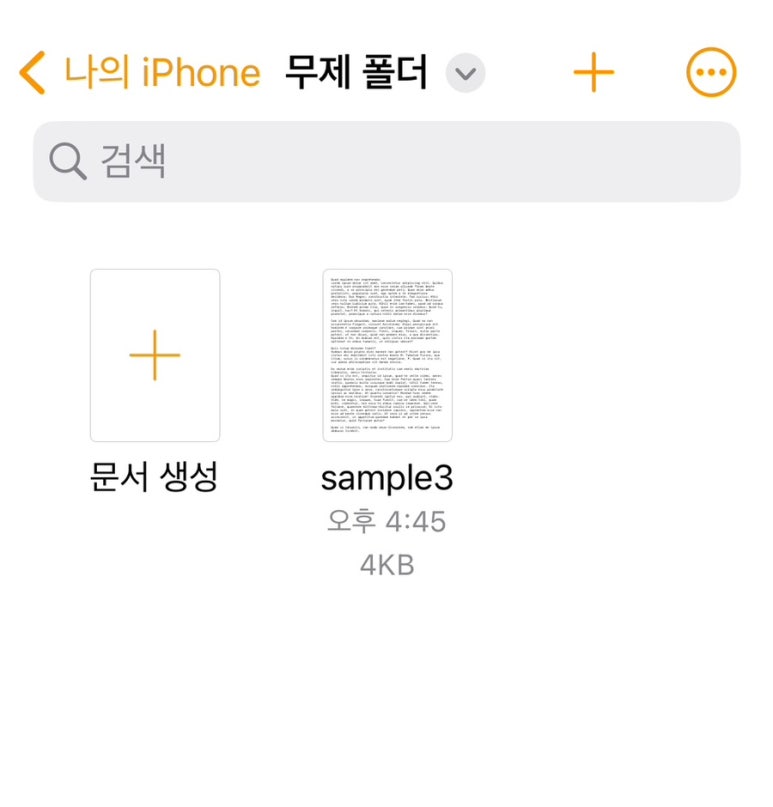
원하시는 폴더에서 문서 생성을 누러줍니다. 만약 테마 선택이 니오시면 가장 기본 테마를 선택해 주세요.
문서 생성을 하신 후 벤 공란을 눌어 아까 복사한 내용을 붙여 넣어 줍니다.
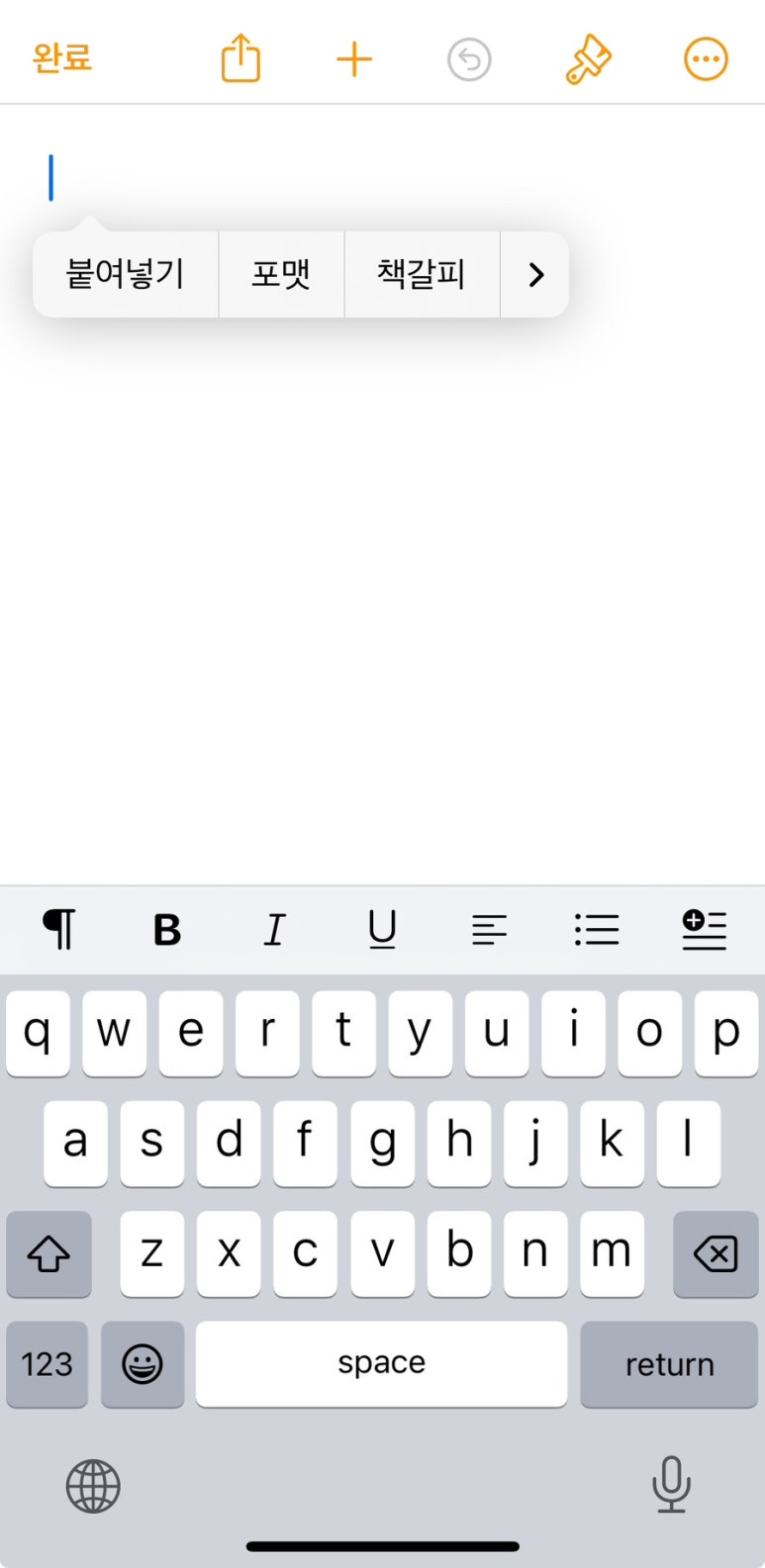

복사 붙여 넣기 후 이제 도서 앱으로 보내줄 건데요.
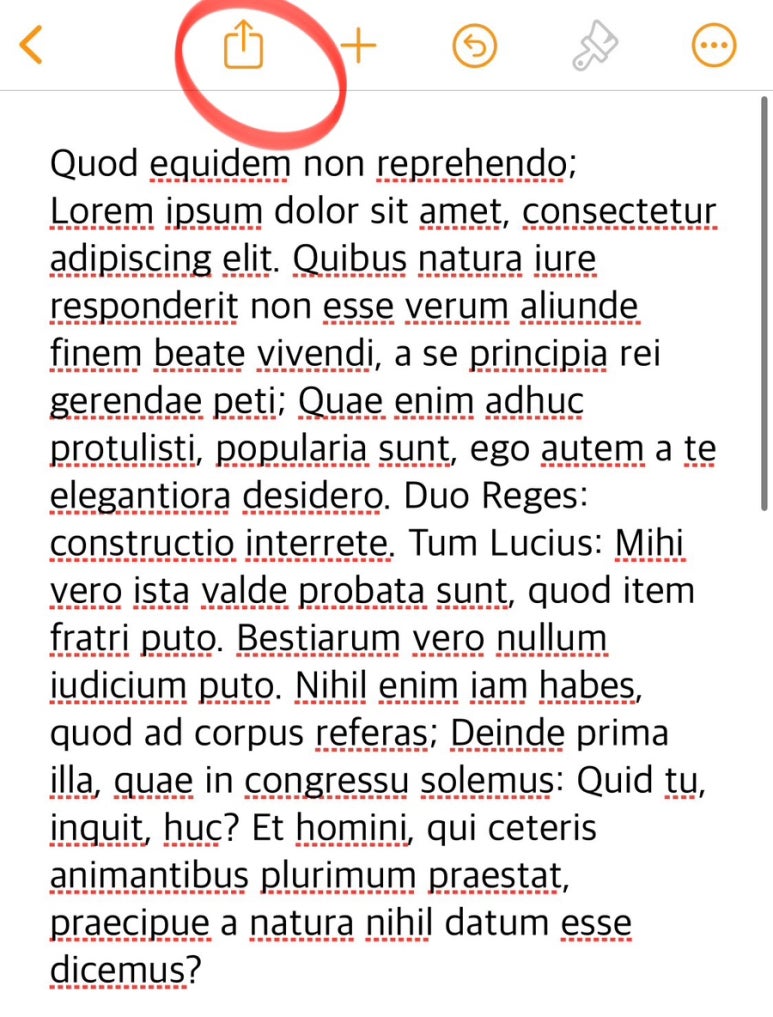
동그라미 표시 해둔 곳을 클릭하고 다음 사진과 같이 실행해 주세요
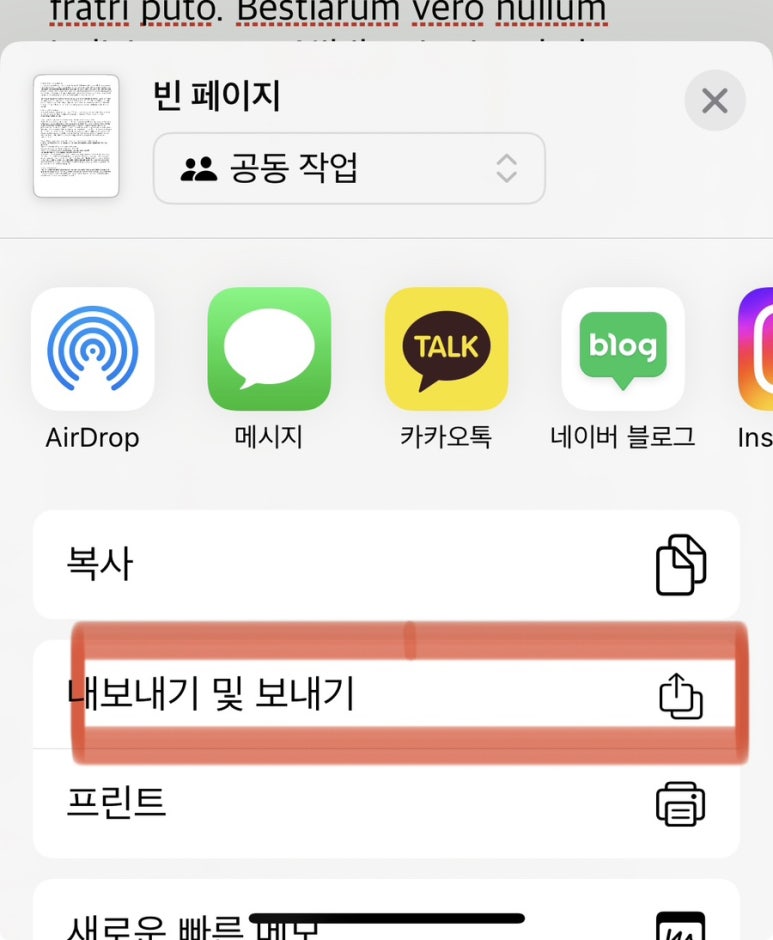
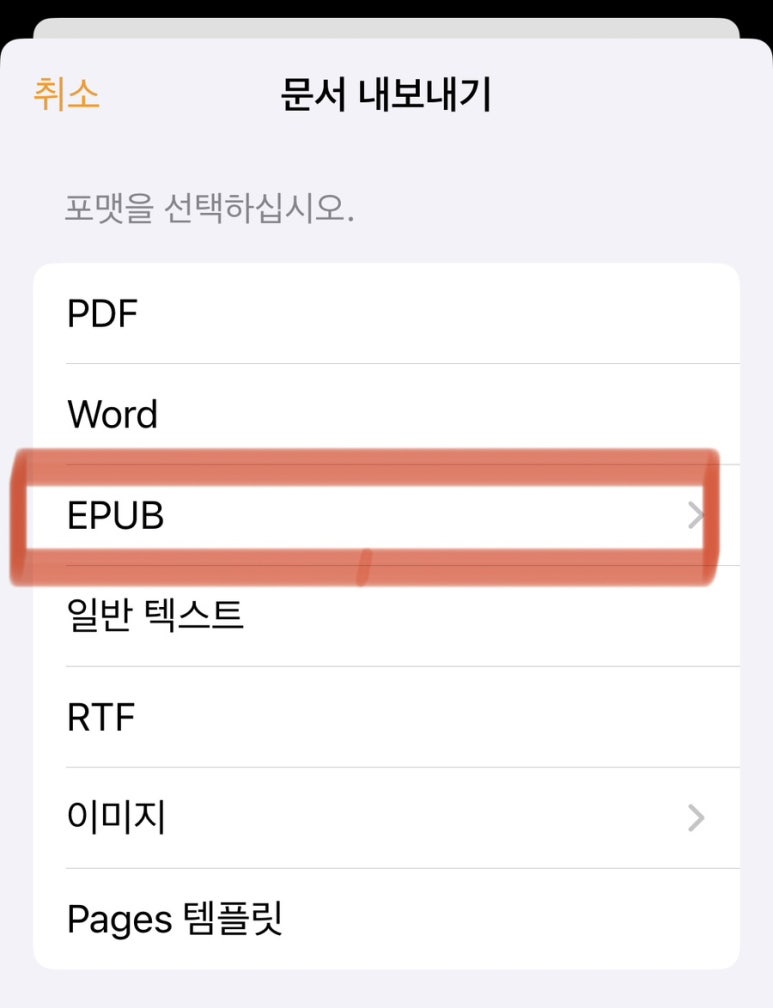
EPUB 파일은 애플 도서 앱 책 파일 형식으로 클릭하면 다음 과같이 나옵니다.
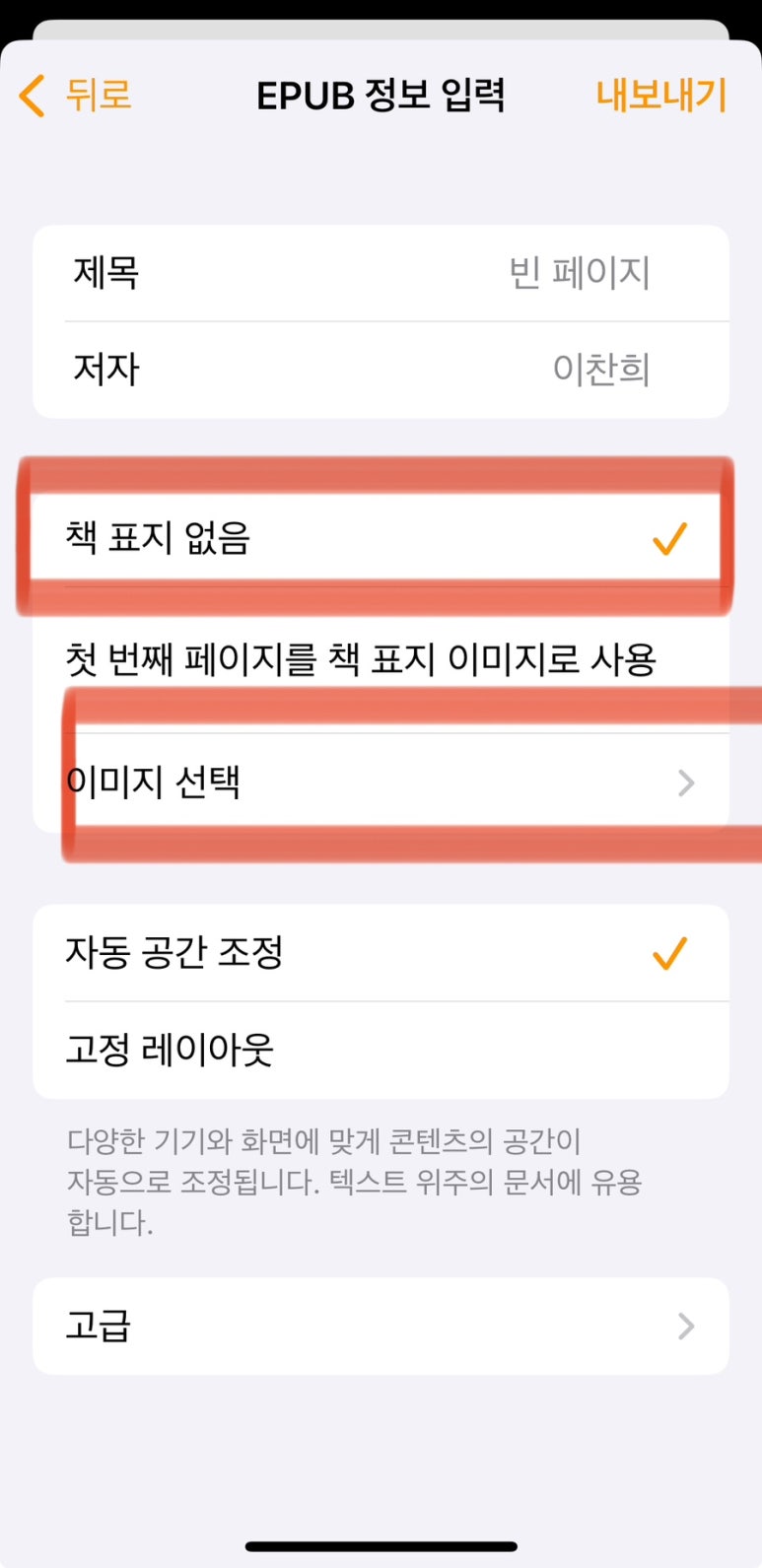
여기서 네모 표시가 없는
‘ 첫 번째 페이지를 책 표지로 사용’
을 체크해 주시면 첫 페이지가 표지로 도서 앱 실행 시 표지로 나오고 책 실행하면 안 나오니 ‘책 표지 없음’ 또는 ‘이미지 선택’으로 원하시는 이미지를 넣어주세요!
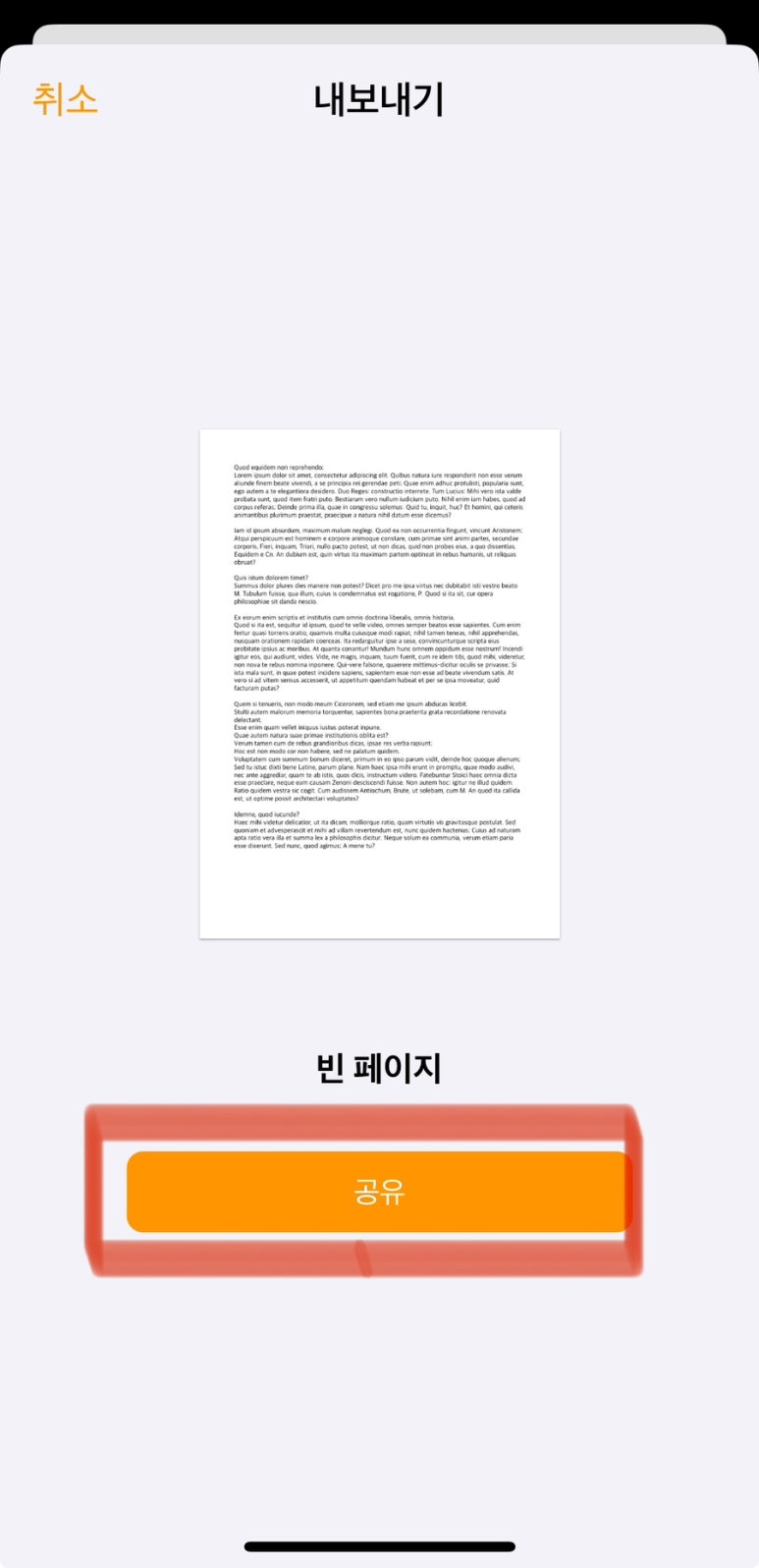
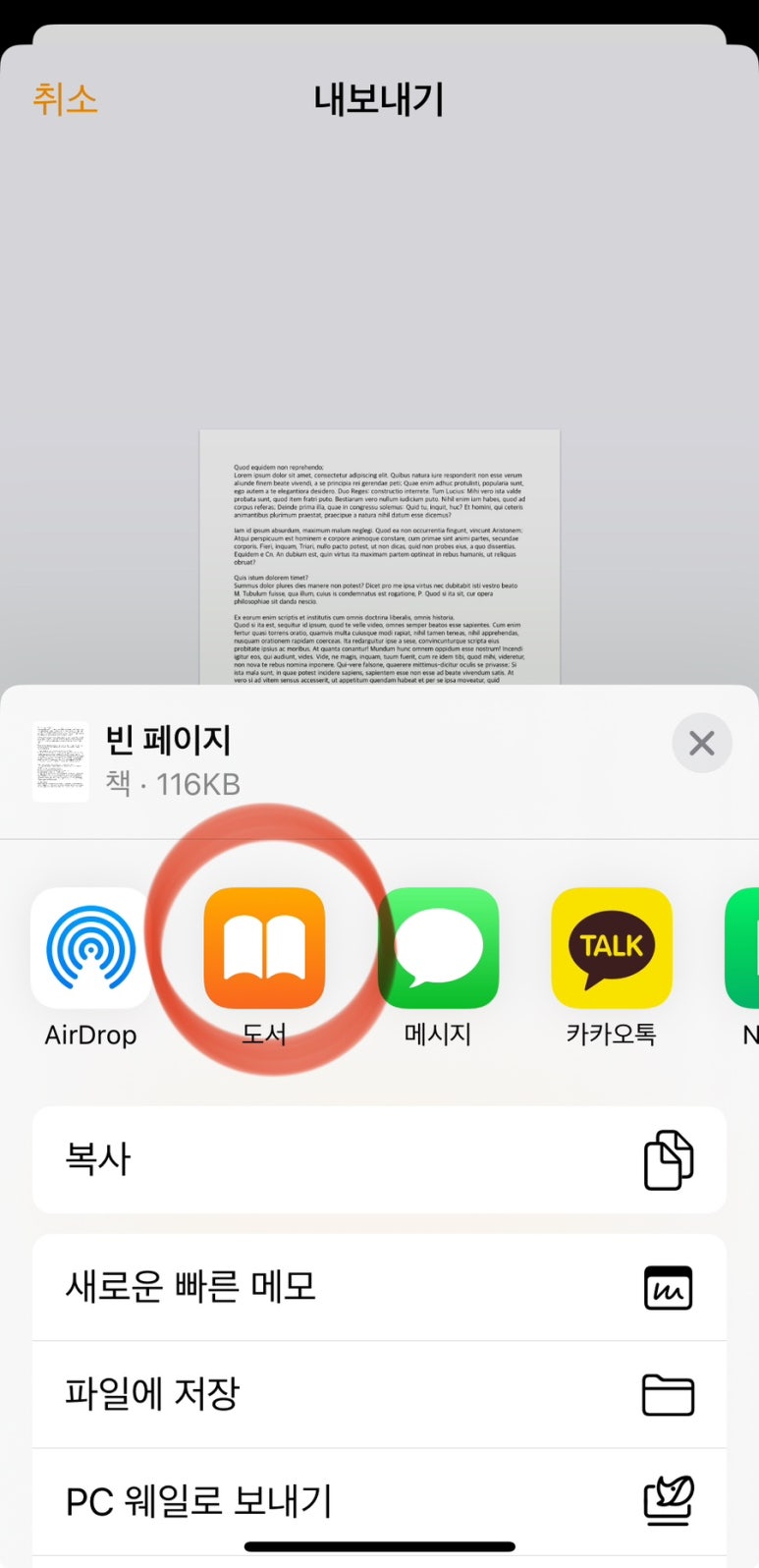
마지막으로 도서 앱을 누르면 끝!!!
아주 책을 읽는 것처럼 잘 넘어갑니다.
끝!! 참 쉽죠?
마무리
오늘은 아이폰이나 아이패드로 txt 파일을 애플 순정 도서 앱으로 보는 방법을 알려드렸습니다.
오늘 정보가 유용하셨으면 좋겠네요!

이제는 아이폰에도 통화 녹음 좀